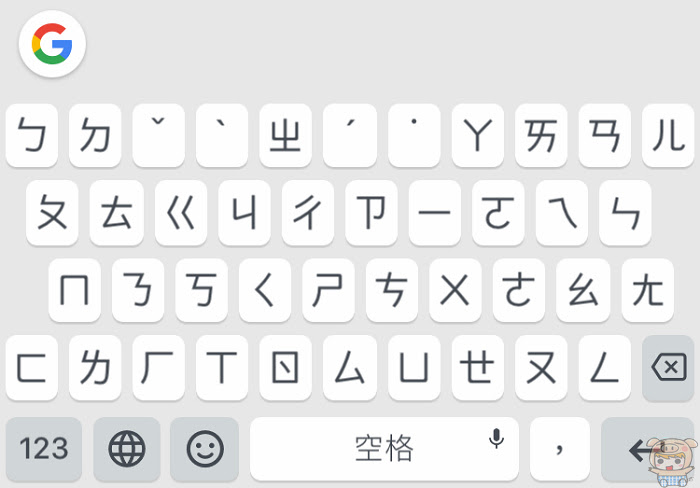
自從推出之後就一直在 iOS 系統上大獲好評的 Google Gboard 鍵盤,在台灣一直無法推廣出去,主要是不支援中文輸入,如就在前日終於推出了繁體中文輸入啦!快點來看教學如何設定吧!
首先開啟 設定→鍵盤
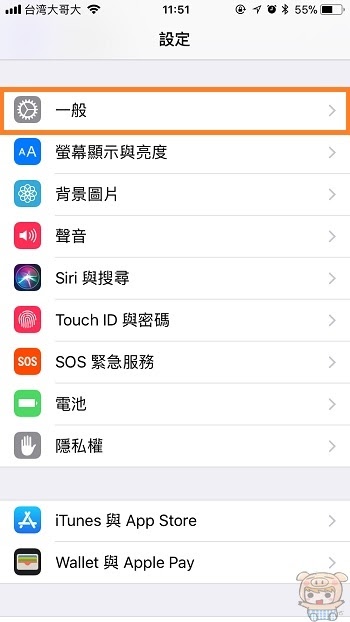
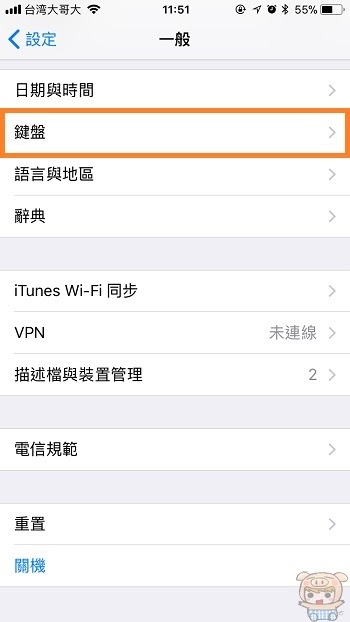
鍵盤→新增鍵盤
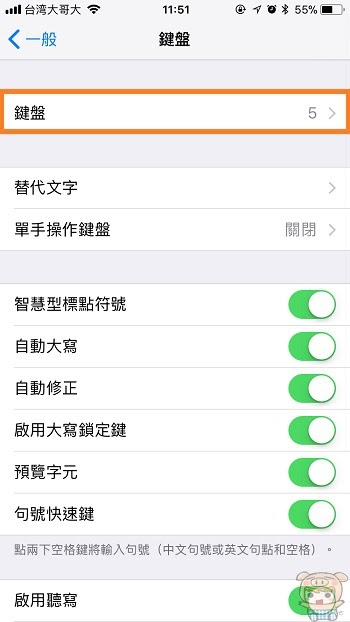
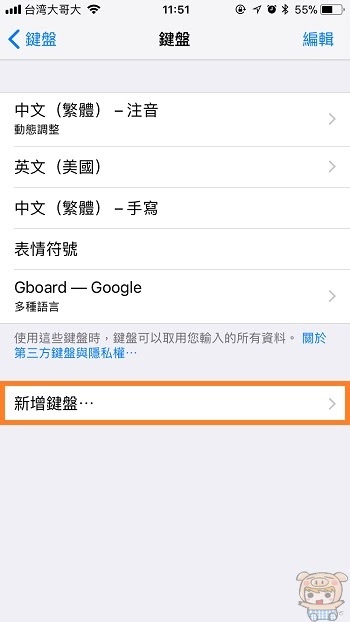
點選新增第三方鍵盤 Google,然後再進去設定中把允許完整取用開啟。
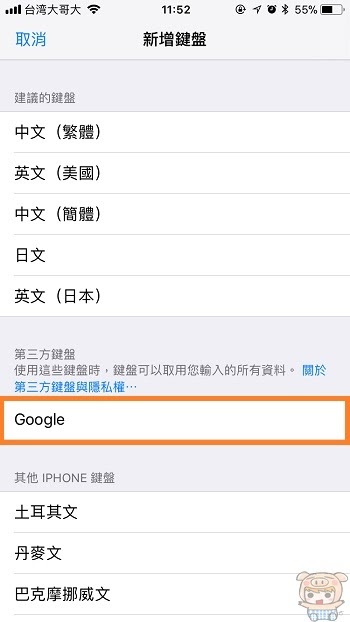
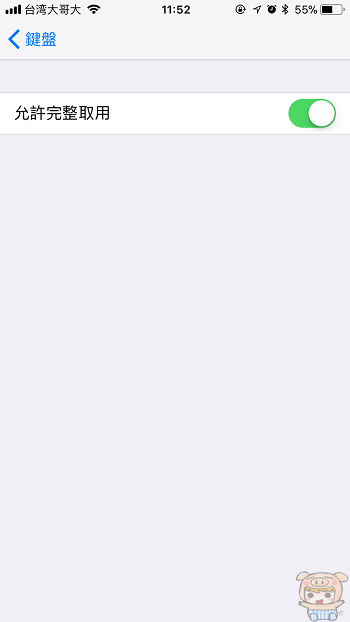
不過想要完整設定 Gboard 鍵盤還要額外下載 Google App 來進行設定唷!
Google App 下載:請點我請點我請用力點我!
開啟 Google App 點選左上角的設定圖示,會看到 Gboard 這個選項,打開它來進行設定。
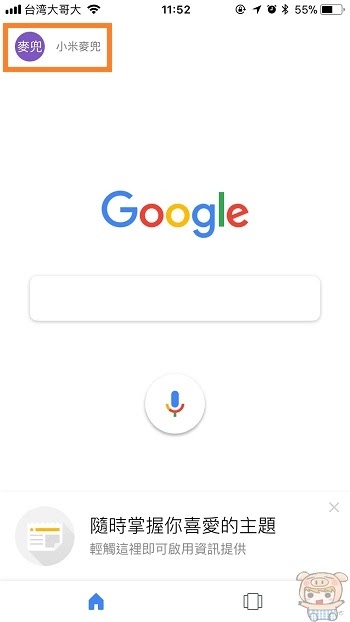
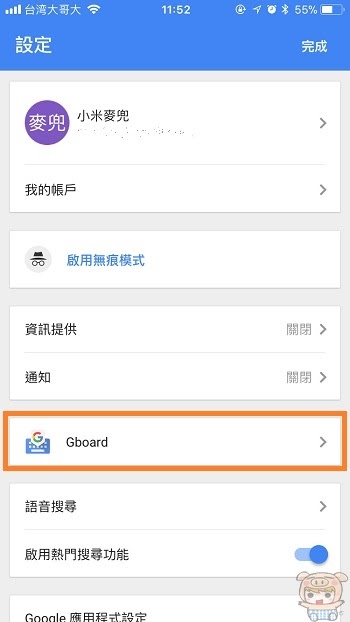
接著在語言列表內新增 中文(台灣),加入後還可以選擇要開啟那些鍵盤配置,例如:注意、拼音、倉頡還是筆畫等等。完成以上設定就可以開始使用啦!
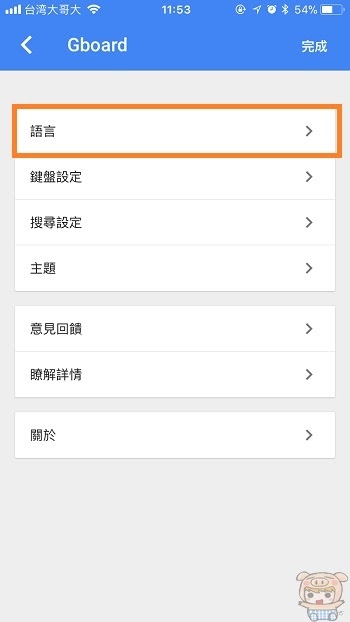
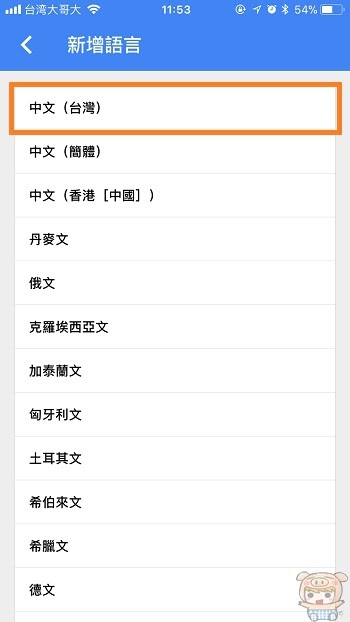
接著想使用的話打開鍵盤後,透過小地球來開啟 Gboard 鍵盤,除了支援一般的輸入以外,還能直接在鍵盤上 Google、Youtube、地圖 搜尋。
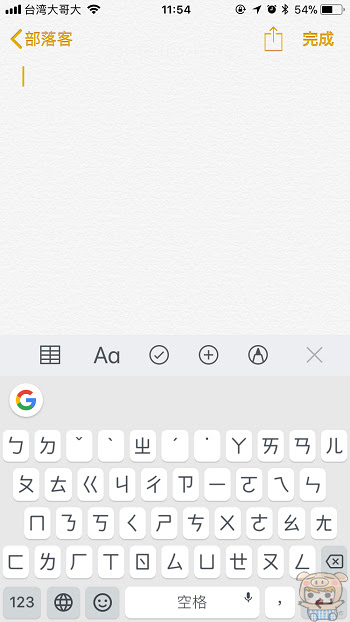
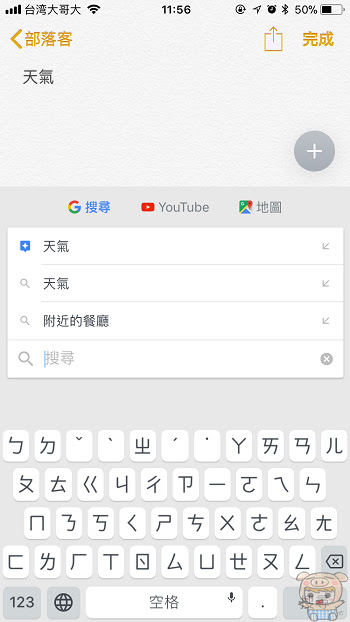
而且還有提供滑動輸入的功能,內建了表情符號、GIF、塗鴉等功能,功能真的非常多樣而且好用唷!
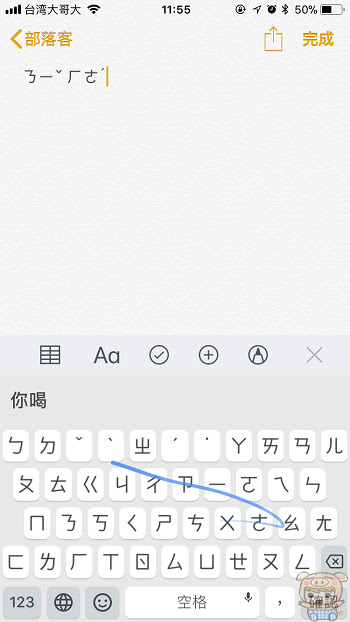
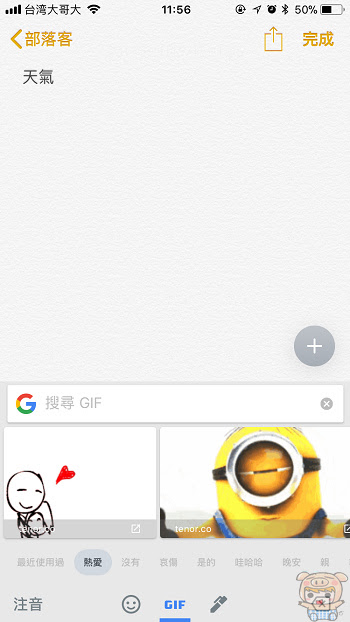
編輯:蔡小宇









